Android デバイスでテキスト メッセージをバックアップするのは簡単だと感じる人もいますが、テキスト メッセージを Android から PDF にエクスポートするのは困難です。重要なメッセージを PDF ファイルに保存し、携帯電話やコンピュータで簡単にファイルを確認したい場合は、いくつかの実用的な方法が必要です。したがって、この投稿では 4 つの実証済みのソリューションを共有し、その詳細な手順を示しました。
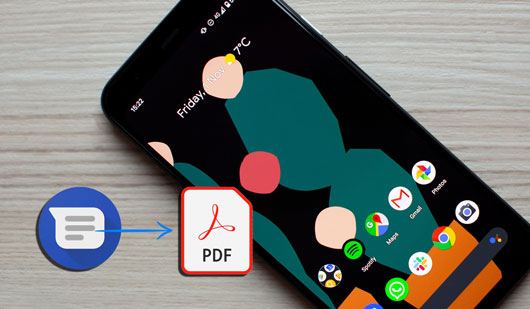
テキスト メッセージを Android からコンピュータに転送する限り、テキスト メッセージを PDF ファイルに簡単に変換できます。したがって、 Samsung Messages Backup を使用して、Android メッセージをコンピュータに転送できます。このプログラムを使用すると、テキスト メッセージをプレビューして、特定のメッセージを直接選択できます。その後、SMS を TEXT、HTML、XML、CSV、BAK 形式で保存できます。その後、オンラインコンバーターを使用して、HTML またはテキストを PDF に無料で変換できます。
- すべての Android テキスト メッセージをインターフェイスに表示し、必要なものをプレビューして選択できます。
- 簡単にアクセスできるファイル形式での Android メッセージの保存をサポートします。 TEXT、HTML、XML など。
- メッセージやその他の Android データを 1 クリックでコンピュータにバックアップします。
- 手間をかけずにバックアップから Android にメッセージを復元します。
- コンピュータ上でテキスト メッセージを送受信できるようにします。
- 連絡先、通話記録、写真、ビデオなどを Android からコンピュータに、またはその逆に転送します。
- データの読み取りのみを行い、インターフェースには広告は表示されません。
- Samsung Galaxy S24 Ultra/S24+/S24/S23 Ultra/S23/S22/S21/S20、Motorola razr+ 2024/razr 50/razr 50 Ultra/Moto G85/Moto X50 Ultra/Edge 50 UltraなどのAndroid 6.0以降をサポート、OnePlus 12/12R/11/11R/10 Pro/10/10T/9/8/7/6、OPPO、Vivo、ZTE、Tecno、Motorola、Honor、Sonyなど。
メッセージバックアップソフトウェアをダウンロードします。
ステップ 1:コンピュータで Samsung Messages Backup を起動し、USB ケーブルで Android スマートフォンをコンピュータに接続します。次に、電話機で USB デバッグを有効にします。接続が確立されます。

ステップ 2: 「 SMS 」をクリックし、メッセージを選択します。次に、[エクスポート] をクリックし、[テキスト] を選択してメッセージをコンピュータに保存します。
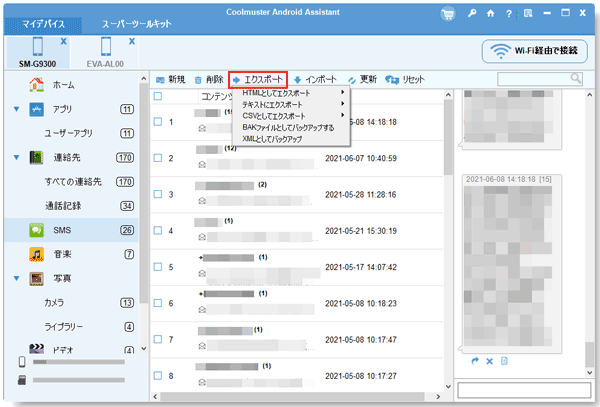
ステップ 3: Chrome に移動し、オンラインの TXT から PDF へのコンバーターを選択します。次に、テキスト ファイルを選択し、すぐに変換します。
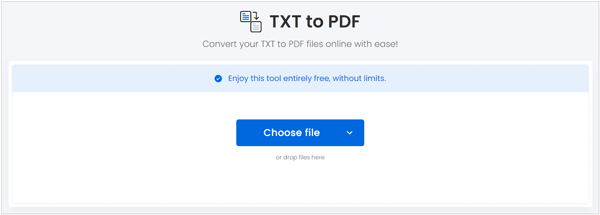
SMS バックアップと復元を使用すると、テキスト メッセージを Android スマートフォンから Google ドライブ、Dropbox、OneDrive に転送できます。したがって、これを使用してメッセージを PDF に変換できます。ちなみに、このアプリはメッセージを XML 形式でしか保存できませんが、オンライン コンバーターを使用して XML を PDF に簡単に変換できます。
ステップ 1: Android スマートフォンに SMS バックアップと復元をインストールし、アプリを開きます。次に、「バックアップのセットアップ」をクリックし、「メッセージ」のバックアップを有効にします。
ステップ 2: [次へ] をクリックして、Google ドライブなどのバックアップの場所を選択します。次に、「ログイン」をクリックして、Google アカウントの認証情報を入力します。最後に、「今すぐバックアップ」をクリックしてメッセージを保存します。

ステップ 3:コンピューター上で Google ドライブの Web にアクセスし、XML ファイルをダウンロードします。次に、XML から PDF へのコンバーターを使用して、メッセージを PDF に変換します。

SMS バックアップ、印刷、復元は、 SMS と MMS を PDF に直接転送するアプリです。メッセージを CSV、JPG、HTML、TXT にエクスポートすることもできます。これを使用すると、Facebook、電子メール、WhatsApp、その他のソーシャル プラットフォーム経由でメッセージを簡単に共有できます。ただし、多くのメッセージを変換し、広告を削除したい場合は、購入する必要があります。
ステップ 1:このアプリを Google Play からインストールして開き、メッセージへのアクセスを許可します。
ステップ 2:変換したい会話を選択し、右上の「メニュー」アイコンをタップします。
ステップ 3:次に、「 PDF ドキュメント」オプションを選択して、Android メッセージを PDF ファイルとして保存します。
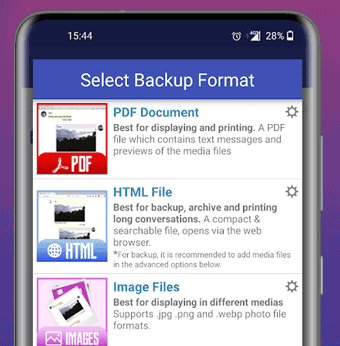
複数のテキスト メッセージを PDF のみにエクスポートする場合は、Android スマートフォンで直接メッセージのスクリーンショットを撮り、オンラインで画像から PDF へのコンバーターを利用してスクリーンショットを変換できます。
ステップ 1: Android スマートフォンでメッセージアプリを実行し、変換して印刷するテキスト メッセージを見つけます。
ステップ 2: 「電源」ボタンと「音量ダウン」ボタンを同時に押して、メッセージのスクリーンショットをキャプチャします。この手順を繰り返して、すべてのメッセージのスクリーンショットをキャプチャします。
ステップ 3:ブラウザに移動し、オンライン コンバータを検索します。次に、画像を PDF ファイルに変換します。その後、ファイルを簡単に印刷できます。
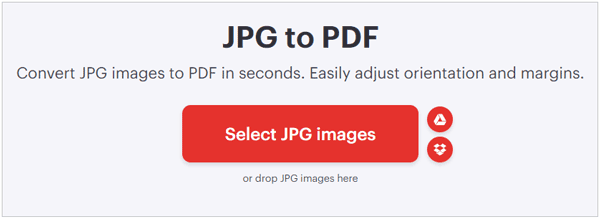
Q1: メッセージを電子メールで共有し、PDF ファイルとして保存できますか?
メッセージを電子メールで共有できますが、電子メールを PDF に直接保存することはできません。メッセージの内容を電子メールで共有すると、携帯電話はテキストの内容をコピーし、電子メールに貼り付けます。さらに、複数のメッセージを一度に共有することはできません。
Q2: Textra SMS はメッセージを PDF にエクスポートできますか?
いいえ、Textra SMS には、メッセージを PDF 形式に直接エクスポートする機能が組み込まれていません。 Android デバイスのデフォルトのメッセージ アプリに代わる、カスタマイズ可能で機能が豊富な代替手段のみを提供します。
Android デバイスからいくつかのテキスト メッセージを PDF にエクスポートするのは簡単です。ただし、何百ものメッセージを PDF に変換したい場合は、この Android メッセージ マネージャー - Samsung Messages Backupを選択してください。このソフトウェアは、すべてのメッセージを読み取り可能な形式でコンピューターに一度に保存できます。その後、ファイルをすばやく PDF に変換できます。
関連記事
4 つの効果的で信頼性の高い方法で WhatsApp Chat を PDF にエクスポート
5 つのアプローチで Android 携帯電話からテキスト メッセージを簡単に印刷
Verizon はテキスト メッセージをどのくらいの期間保存しますか? SMSを簡単に取得
Android デバイスでテキスト メッセージが送信されないのはなぜですか? [解決済み]
Android から Mac にメッセージを簡単に転送する方法? 4 つの役立つヒントはこちら
iPhoneからAndroidにテキストメッセージ/iMessageを転送する方法?
Copyright © samsung-messages-backup.com All Rights Reserved.